Cara Mengatur Tulisan Agar Lurus dan Rapi di CorelDRAW
Cara mengatur tulisan lurus dan rapi di corel draw bisa dilakukan dengan 2 cara, yang pertama dengan convert paragraph text dan yang kedua dengan cara manual.
Kalau dulu saya melakukannya dengan cara paling manual dan primitip, yakni dengan men-spasi tulisannya biar lurus dan hasilnya ndak bisa lurus hehehe.
Sebagai contoh saya akan menuliskan biodata yang terdiri dari nama, agama, umur dan jenis kelamin. Bagaimana cara mengatur tulisan tersebut supaya lurus dan rapi seperti saat kita mengeditnya di microsoft word?
Selanjutnya, bikin area kotakan teks jadi agak panjang dengan cara menyeretnya kesamping
Langkah terakhir tinggal klik 2x didalam teks, klik 1x pada ruler teks untuk menambahkan icon tab, tekan tab untuk membuatnya jadi lurus
Copy paste hasil tulisannya dan geser sedikit kearah samping seperti ini
Tulisan yang samping tersebut bisa kamu isi sesuai dengan keperluan dan pasti hasilnya jadi lurus
Bagaimana? Mau pilih cara pertama atau yang kedua? Silahkan tentukan sendiri ya. Semoga artikel tentang cara mengatur tulisan supaya lurus dan rapi di corel draw ini bermanfaat.
Kalau dulu saya melakukannya dengan cara paling manual dan primitip, yakni dengan men-spasi tulisannya biar lurus dan hasilnya ndak bisa lurus hehehe.
Sebagai contoh saya akan menuliskan biodata yang terdiri dari nama, agama, umur dan jenis kelamin. Bagaimana cara mengatur tulisan tersebut supaya lurus dan rapi seperti saat kita mengeditnya di microsoft word?
Cara pertama dengan convert paragraph text
Ketikkan teksnya di corel draw seperti biasa. Jika sudah, convert tulisan jadi paragraph textSelanjutnya, bikin area kotakan teks jadi agak panjang dengan cara menyeretnya kesamping
Langkah terakhir tinggal klik 2x didalam teks, klik 1x pada ruler teks untuk menambahkan icon tab, tekan tab untuk membuatnya jadi lurus
Cara kedua, sedikit manual
Ketikkan tulisan yang pertama terlebih dulu, misalkan nama, agama, umur dll seperti iniCopy paste hasil tulisannya dan geser sedikit kearah samping seperti ini
Tulisan yang samping tersebut bisa kamu isi sesuai dengan keperluan dan pasti hasilnya jadi lurus
Bagaimana? Mau pilih cara pertama atau yang kedua? Silahkan tentukan sendiri ya. Semoga artikel tentang cara mengatur tulisan supaya lurus dan rapi di corel draw ini bermanfaat.
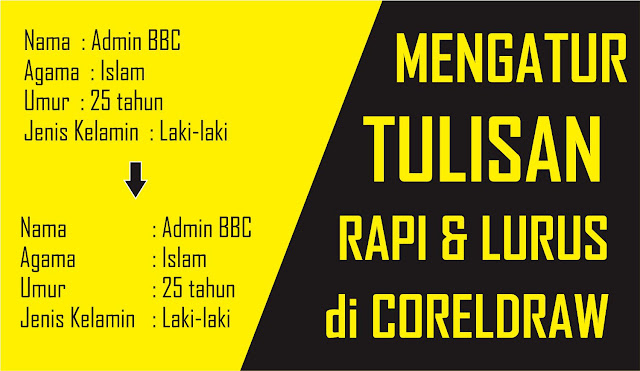







makasih bgt bang tutor nya semoga sukses dan lancar
ReplyDelete